
Índice:
- Autor John Day [email protected].
- Public 2024-01-30 11:35.
- Última modificação 2025-01-23 15:03.

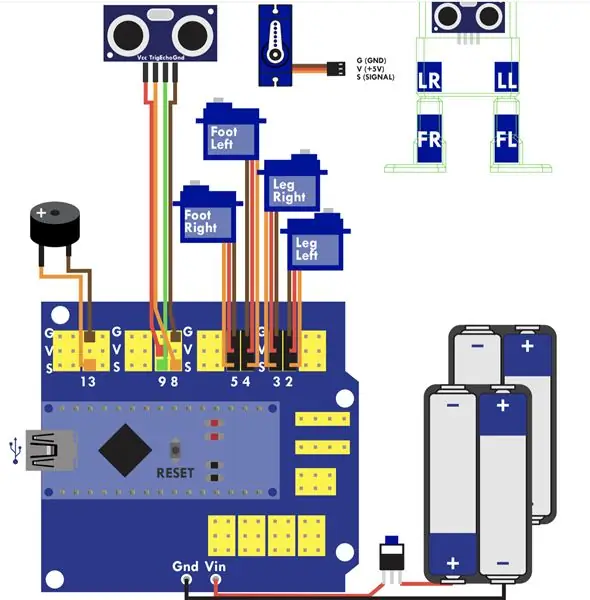
Este é um projeto de design de robótica de nível iniciante no qual modifiquei um Ottobot adicionando novos sensores ao seu protótipo. Otto é um robô interativo simples baseado na linguagem de programação Arduino. Basicamente, esta postagem instrutível é sobre como deixar o robô responder a vários sensores de maneiras diferentes para que ele faça coisas com base em qual sensor é estimulado. O produto final deve ser, quando um botão é pressionado, o ottobot toca uma melodia curta ou bate os pés ou liga o diodo emissor de luz.
Etapa 1: Montagem de material e instalação de software
Os seguintes componentes eletrônicos e aplicativos de computador são necessários:
- Robô otto DIY
- IDE de código aberto para Arduino (o meu era a versão 1.8.5 no Macbook Pro)
- 1 placa de ensaio
- 8 fios de jumper (macho para fêmea)
- 3 fios de ligação (fêmea para fêmea)
- 2 LEDs de qualquer cor
- 2 botões de pressão
- 1 sensor de toque HW-483
Etapa 2: colocação de botões
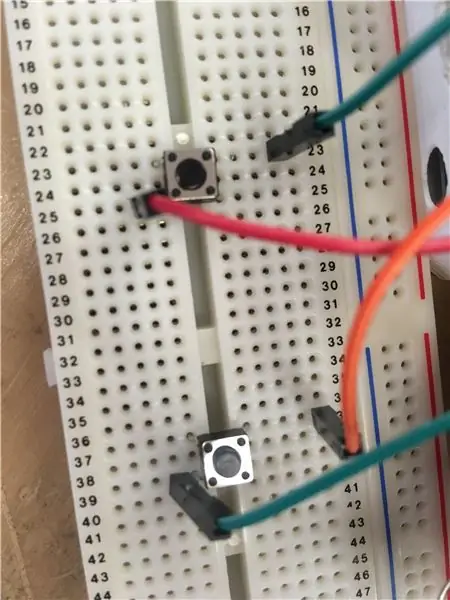
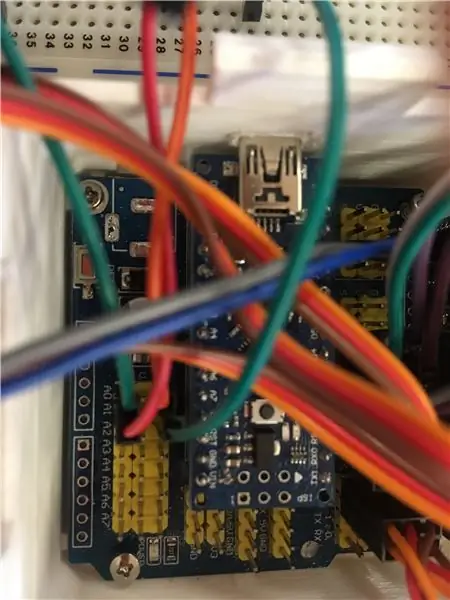
Coloque um botão na placa de ensaio, do outro lado da ravina para CIs Dual in-line Package (DIP). Todas as quatro pernas do botão devem ser fixadas firmemente para que a corrente elétrica possa fluir desimpedida ao longo das tiras terminais da placa de ensaio. Da mesma forma, coloque o outro botão em um local diferente.
Conecte uma perna do botão através de um jumper (macho para fêmea) ao pino de tensão (V ou +) do analógico 0 (A0) em seu escudo Arduino Nano IO. Também conecte essa perna ao pino de sinal (S) de A0. Na extremidade oposta, conecte o orifício na mesma coluna da perna ao pino de aterramento (G ou GND) de A0. Repita as etapas para o segundo botão, exceto para usar A1 neste momento.
Etapa 3: Configuração de vários LEDs
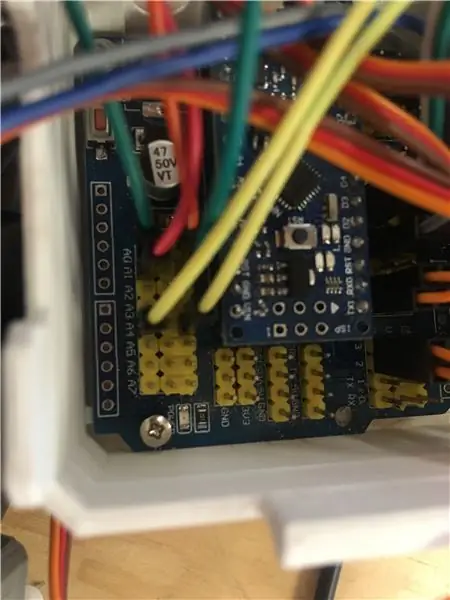

Conecte o LED 1 à placa de ensaio, as pernas enterradas em duas tiras de terminais separadas. Coloque a perna longa do LED 2 adjacente à perna curta do LED 1 na mesma barra de terminais. A perna curta do LED 2 pode ir a qualquer lugar, desde que não esteja nas colunas usadas na placa. Finalmente, para completar um circuito em série, conectei a perna longa do LED 1 ao pino de sinal (S) de A4 e a perna curta do LED 2 ao pino G de A4.
A corrente prossegue em um loop de acordo com um caminho do início ao fim, com o ânodo (positivo) do LED 2 unido ao cátodo (negativo) do LED 1. Além disso, a saída de tensão do pino analógico se conecta ao positivo perna longa do LED 1 e, a partir desse LED, uma outra conexão é feita do negativo para o positivo do LED 2 no circuito DC, a partir do qual a eletricidade vai da extremidade negativa para o pino de saída de aterramento.
Etapa 4: conexão do sensor de toque

Três pernas do sensor de toque têm funções diferentes. O do meio aceita voltagem. Um dos pinos laterais com a letra S maiúscula escrita ao lado é responsável pela entrada do sinal, e o outro marcado com o símbolo menos é um eletrodo de aterramento. Portanto, conecte os pinos laterais a S e G do digital 7 (D7), a perna do meio a V.
Etapa 5: Upload do programa

Anexei um arquivo de texto.ino do meu código ottobot a esta etapa para sua referência. Eu reconheço as falhas em meu programa, especialmente a seção de LED. Eu só consegui deixar as luzes piscarem simultaneamente, apesar do meu esforço implacável para fazê-las acender e apagar. Peço desculpas pela ambigüidade em minha comunicação e, espero, os leitores de minha postagem sejam capazes de seguir os procedimentos acima com facilidade.
Recomendado:
Modificação do switch Sinilink WiFi com sensor de tensão / corrente INA219: 11 etapas

Modificação do switch Sinilink WiFi com sensor de tensão / corrente INA219: O switch Sinilink XY-WFUSB WIFI USB é um pequeno dispositivo agradável para ligar / desligar remotamente um dispositivo USB conectado. Infelizmente, está faltando a capacidade de medir a tensão de alimentação ou corrente usada do dispositivo conectado. Este instrutível mostra como eu modifico
JOYSTICK USB ZERO DELAY - MODIFICAÇÃO AUTO ANALÓGICA: 5 etapas

ZERO DELAY USB JOYSTICK - MODIFICAÇÃO AUTO ANALÓGICA: Este é um projeto adicional à Modificação de Zero Delay USB Encoder True Analog Joystick. Você precisa ter modificado, testado e calibrado com sucesso o codificador no projeto anterior antes de adicionar este dispositivo. Quando concluído e funcionando
Modificação da máquina de órgão EHX B9: 5 etapas (com imagens)

Modificação da Máquina de Órgão EHX B9: (ehx B9) - Quando eu era um menino eu era fascinado por um instrumento musical incrível: o Órgão-Guitarra Godwin de Peter Van Wood (construído na Itália pela Sisme)! Acredito que Peter representou o exército de guitarristas nascidos no jurássico analógico que parecia
Uma modificação no suporte para DSLR canhoto Bertus52x11. (com aperto de boca adicionado): 4 etapas

Uma modificação no suporte para DSLR canhoto Bertus52x11. (com Added Mouth Grip): Tão cedo hoje bertus52x11 postou a idéia mais inteligente. Destinado a pessoas que só podem usar o braço esquerdo - de forma permanente ou temporária. Sua ideia original era adicionar um gancho para o polegar no conector do tripé embaixo, permitindo que a câmera fosse segurada
SNES Classic Mini Modificação interna do Bluetooth: 6 etapas (com imagens)

SNES Classic Mini Modificação interna de Bluetooth: Saudações a todos vocês, amantes do console clássico do Nintendo! Este guia o ajudará a instalar um receptor bluetooth interno semipermanente em seu console SNES Classic Mini (até agora referido como SNESC no restante do guia). Esse
